Întrebare
Problemă: Cum se remediază codul de eroare 43 Mac?
Bună, de ieri nu pot arunca unele fișiere în trah deoarece sistemul arată un cod de eroare-43. Nu am avut astfel de probleme înainte, așa că nu am nicio idee despre cum să o rezolv. Este chiar enervant.
Răspuns rezolvat
Mac OS este un sistem de operare sofisticat și complex[1], astfel încât problemele pe care le întâmpină un utilizator în timpul utilizării acestuia pot fi la fel de complexe. în comparație cu Windows[2], orice versiune de Mac OS este mult mai puțin predispusă la defecțiuni, erori precum Error Code-43 pot apărea și pot perturba activitățile utilizatorilor pe mașină.
Codul de eroare Mac 43 este o problemă care se întâmplă în mod excepțional atunci când oamenii[3] încercați să trageți și să plasați unele fișiere în Coșul de gunoi sau să faceți o copie a unui fișier. Potrivit rapoartelor, fișierele pot fi șterse de pe terminal cu succes, deși o încercare de a elimina ceva prin Finder se termină cu următoarea fereastră de eroare:
Operația nu poate fi finalizată deoarece unul sau mai multe elemente necesare nu pot fi găsite.
(Cod de eroare -43)
De obicei, în afară de codul de eroare -43, sistemul mac nu prezintă semne suplimentare de funcționare defectuoasă. În acest caz, vinovatul problemei poate fi legat de fișierele în sine. Mac OS poate să nu citească unele caractere care nu sunt conforme cu protocolul de denumire, inclusiv? [ ] / \\ = + < >;: “, | *. Dacă fișierul pe care optați pentru ștergere conține oricare dintre aceste caractere, pur și simplu redenumiți-l și încercați din nou eliminarea.
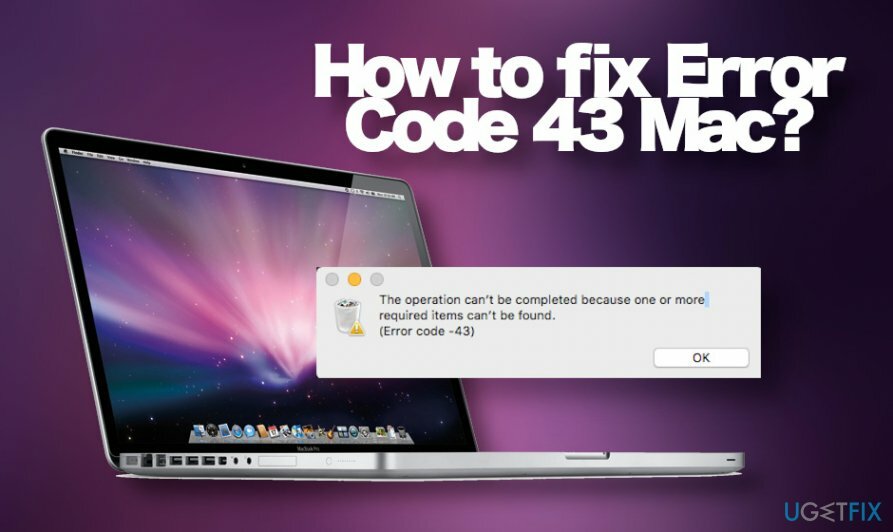
Cu toate acestea, oamenii raportează codul de eroare 43 mac nu poate șterge probleme de fișiere împreună cu alte defecțiuni ale Mac. De exemplu, sistemul afișează eroarea „Permisiune refuzată” sau ferestre pop-up precum „xxx vrea să afișeze notificări” apar în browserele web. În acest caz, vă recomandăm insistent să verificați Mac OS cu un instrument anti-malware de încredere. Destul de des astfel de probleme sunt declanșate de infecția cu adware, care prezintă capacități destul de agresive și reușește să modifice setările de permisiuni.
Dacă nu este vorba despre un virus, a afla ce este în neregulă cu Mac OS poate implica instrumente de depanare, cunoștințe complicate despre structura memoriei, aplicații și codarea sursă. Cu toate acestea, nu se recomandă ca toate măsurile să fie luate doar de un utilizator obișnuit de Mac OS. Cu toate acestea, există câteva metode convenționale care vă pot ajuta să remediați codul de eroare Mac 43 destul de ușor.
Eliminați caracterele irelevante din fișierele salvate
Pentru a repara sistemul deteriorat, trebuie să achiziționați versiunea licențiată a Macina de spalat rufe X9 Macina de spalat rufe X9.
Una dintre cele mai ușoare remedieri ale codului de eroare Mac 43 este redenumirea fișierelor. Dacă nu puteți șterge un anumit fișier sau document prin Finder, terminal sau în altă parte, verificați dacă numele fișierului nu conține următoarele caractere:
? [ ] / \\ = + < >;: “, | *
În cazul în care unul dintre aceste caractere este inclus în numele fișierului care nu poate fi șters, remediați codul de eroare 43 ștergând din nume.
Rulați utilitarul de prim ajutor
Pentru a repara sistemul deteriorat, trebuie să achiziționați versiunea licențiată a Macina de spalat rufe X9 Macina de spalat rufe X9.
În cazul în care ați schimbat recent unele configurații Mac OS, este posibil să fi inițiat ceva în mod greșit. Una dintre modalitățile de a remedia codul de eroare 43 pe Mac OS este utilitarul de prim ajutor încorporat.
- Deschide Aplicații folder și navigați la Utilități.
- Faceți dublu clic pe Utilitatea discului pictograma.
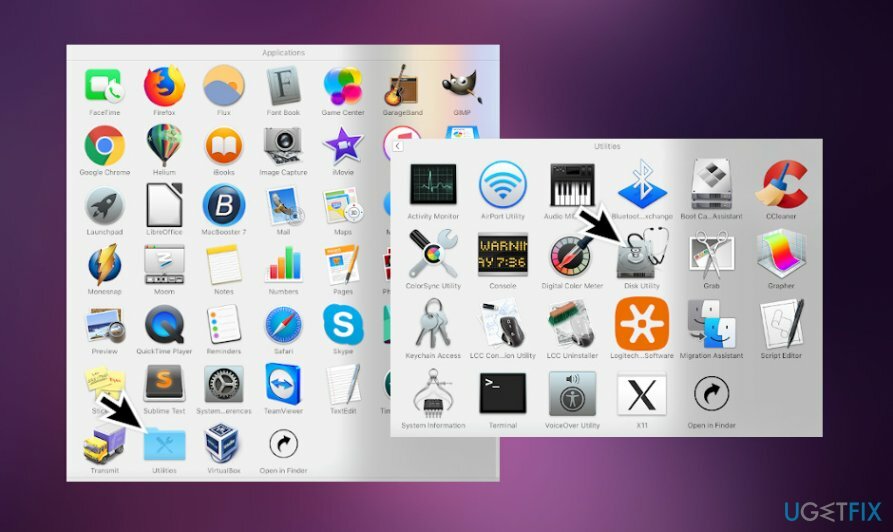
- Găsiți discul de pornire în partea stângă a ferestrei și faceți clic pe el.
- Navigați la Primul ajutor fila și faceți clic pe Reparați permisiunile discului.
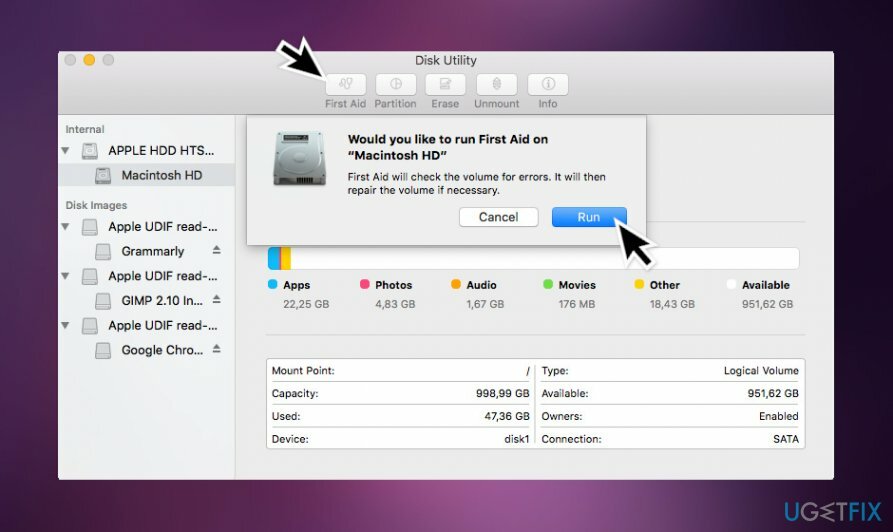
Această funcție poate ajuta la rezolvarea problemelor cu fișierele și folderele cu setări incorecte, așa că încercați.
Părăsiți forțat din Finder
Pentru a repara sistemul deteriorat, trebuie să achiziționați versiunea licențiată a Macina de spalat rufe X9 Macina de spalat rufe X9.
În majoritatea cazurilor, codul de eroare – 43 apare pentru utilizatorii de Mac atunci când încearcă să ștergă fișiere prin Finder. Prin urmare, este foarte probabil ca problema să nu fie fișierul, ci mai degrabă problema cu Finder. Mulți oameni au raportat că problema a fost rezolvată cu succes prin simpla utilizare a funcției Force Quit pentru a o închide.
Dacă o aplicație de pe Mac nu mai răspunde și nu poți să ieși din aplicație în mod normal, folosește Forțare pentru a închide aplicația. În acest scop, efectuați următorii pași:
- presa Opțiuni, Comandă, și Esc tastele simultan.
- Alternativ, puteți face clic Pictograma Apple în colțul din stânga sus al ecranului
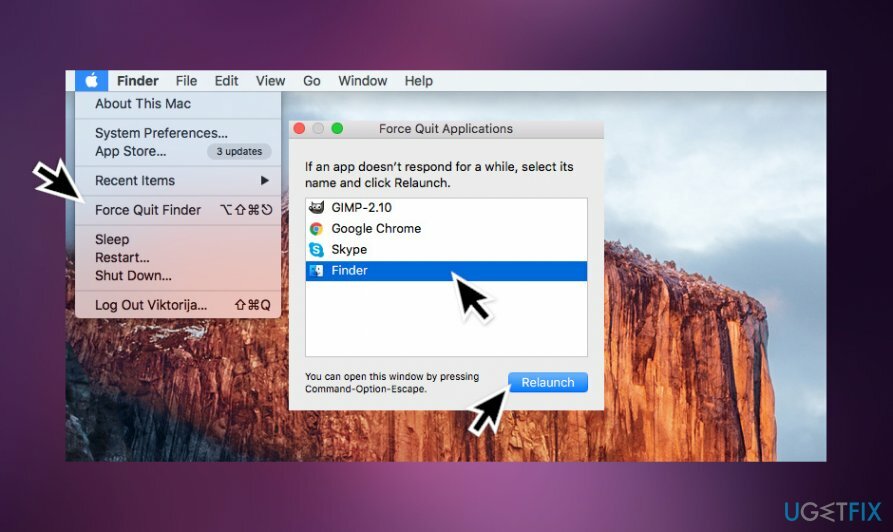
- Selectați Finder și faceți clic pe Relansați buton.
Ștergeți fișierele în modul sigur
Pentru a repara sistemul deteriorat, trebuie să achiziționați versiunea licențiată a Macina de spalat rufe X9 Macina de spalat rufe X9.
În metodele de mai sus nu a rezolvat problema Codul de eroare 43 pe Mac, apoi încercați să o ocoliți cel puțin temporar. Dacă trebuie să scăpați urgent de un anumit fișier, puteți încerca să porniți în Safe Mode.
Vă rugăm să rețineți că această metodă nu rezolvă problema permanent. Codul de eroare -43 mac poate reapărea, dar vi se poate permite să scăpați de un fișier nedorit. Dacă nu știți cum să reporniți în modul Safe, urmați acești pași:
-
Porniți sau repornire Mac-ul tău dacă ai lucrat în prezent la el.
Notă: înainte de a reporni, salvați documentele la care ați lucrat pentru a preveni pierderea. - În timpul procesului de pornire, apăsați și mențineți apăsat butonul Tasta Shift.

- Eliberați cheia când vedeți ecranul de conectare.
- Găsi Pornire sigură opțiunea din colțul din dreapta sus.
- Conectați-vă la Mac.
Resetați PRAM și NVRAM
Pentru a repara sistemul deteriorat, trebuie să achiziționați versiunea licențiată a Macina de spalat rufe X9 Macina de spalat rufe X9.
Dacă nu puteți copia sau elimina fișiere pe Mac din cauza codului de eroare 43 apare pe ecran și nici una dintre metodele de mai sus nu ajută la rezolvarea problemei, resetarea PRAM și NVRAM poate ajuta. Procesul este simplu:
- Reporniți Mac-ul dvs.
- Înainte ca sistemul să pornească, apăsați și mențineți apăsat butonul Comandă, Opțiune, P, și R tastele de pe tastatură.
- Ar trebui să auziți sunetul de pornire Mac de trei ori.
- După al treilea sunet, eliberați tastele.
Dacă niciuna dintre aceste opțiuni nu a ajutat la remedierea codului de eroare -43 pe Mac, atunci vă recomandăm să scanați computerul cu un instrument de reparare, cum ar fi ReimagineazăMacina de spalat rufe X9. Dacă a găsit zero neconcordanțe, atunci contactați-ne pentru ajutor și vom încerca să vă rezolvăm problema individual.
Reparați automat erorile
Echipa ugetfix.com încearcă să facă tot posibilul pentru a ajuta utilizatorii să găsească cele mai bune soluții pentru eliminarea erorilor lor. Dacă nu doriți să vă luptați cu tehnicile de reparații manuale, vă rugăm să utilizați software-ul automat. Toate produsele recomandate au fost testate și aprobate de profesioniștii noștri. Instrumentele pe care le puteți utiliza pentru a remedia eroarea sunt enumerate mai jos:
Oferi
fa-o acum!
Descărcați FixFericire
Garanție
Dacă nu ați reușit să remediați eroarea de utilizare, contactați echipa noastră de asistență pentru ajutor. Vă rugăm să ne comunicați toate detaliile pe care credeți că ar trebui să le cunoaștem despre problema dvs.
Acest proces de reparare patentat folosește o bază de date de 25 de milioane de componente care pot înlocui orice fișier deteriorat sau lipsă de pe computerul utilizatorului.
Pentru a repara sistemul deteriorat, trebuie să achiziționați versiunea cu licență a instrumentului de eliminare a programelor malware.

Un VPN este crucial atunci când vine vorba de confidențialitatea utilizatorului. Trackerele online, cum ar fi cookie-urile, pot fi utilizate nu numai de platformele de socializare și alte site-uri web, ci și de furnizorul dvs. de servicii de internet și de guvern. Chiar dacă aplicați cele mai sigure setări prin intermediul browserului dvs. web, puteți fi urmărit prin intermediul aplicațiilor care sunt conectate la internet. În plus, browserele axate pe confidențialitate, cum ar fi Tor, nu sunt o alegere optimă din cauza vitezei de conectare reduse. Cea mai bună soluție pentru confidențialitatea ta este Acces privat la internet – fii anonim și sigur online.
Software-ul de recuperare a datelor este una dintre opțiunile care v-ar putea ajuta recuperați fișierele dvs. Odată ce ștergeți un fișier, acesta nu dispare în aer – rămâne în sistem atâta timp cât nu sunt scrise date noi deasupra acestuia. Data Recovery Pro este un software de recuperare care caută copii de lucru ale fișierelor șterse de pe hard disk. Prin utilizarea instrumentului, puteți preveni pierderea documentelor valoroase, a lucrărilor școlare, a fotografiilor personale și a altor fișiere esențiale.